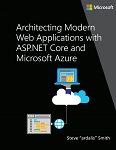「有了雲端,個人和小型企業只要打個響指就能立刻建立企業級服務。」- 羅伊·史蒂芬
視覺
使用 Visual Studio 或 dotnet CLI 和 Visual Studio Code 或您選擇的編輯器,開發設計完善的 ASP .NET Core 應用程式。
ASP.NET Core 應用程式的開發環境
開發工具選擇:IDE 或編輯器
無論您偏好功能完整且強大的 IDE 或輕量且敏捷的編輯器,在開發 ASP.NET Core 應用程式時,Microsoft 都能提供完整的支援和選擇。
Visual Studio。 Visual Studio 是業界頂尖的 IDE,專為 ASP.NET Core 開發應用程式而設。 它提供許多功能,可提升開發人員生產力。 您可以使用它來開發應用程式,然後分析其效能和其他特性。 整合式偵錯工具可讓您在程式碼執行時暫停,並可隨時向前或向後逐步執行程式碼。 其支援熱重載功能,允許您在進行程式代碼修改後,不需要重新啟動應用程式即可從先前中斷的地方繼續工作。 內建測試執行器可讓您組織測試及其結果,甚至可以在撰寫程式代碼時執行即時單元測試。 使用 Live Share,您可以即時與其他開發人員共同作業,透過網路順暢地共用您的程式代碼會話。 當您準備好時,Visual Studio 會包含將應用程式發佈至 Azure 所需的一切,或無論您在何處裝載應用程式。
Visual Studio Code 和 dotnet CLI (適用於 Mac、Linux 和 Windows 的跨平臺工具)。 如果您想要支援任何開發語言的輕量型和跨平臺編輯器,可以使用 Microsoft Visual Studio Code 和 dotnet CLI。 這些產品提供簡單但健全的體驗,可簡化開發人員工作流程。 此外,Visual Studio Code 支援 C# 和網站開發的擴充功能,並在編輯器內提供智能感知和快捷任務。
Azure 裝載 ASP.NET Core 應用程式的開發工作流程
應用程式開發生命週期會從每個開發人員的計算機開始,使用慣用的語言撰寫應用程式程式代碼,並在本機進行測試。 開發人員可以選擇慣用的原始檔控制系統,並使用組建伺服器或根據內建的 Azure 功能來設定持續整合(CI)和/或持續傳遞/部署(CD)。
若要開始使用 CI/CD 開發 ASP.NET 核心應用程式,您可以使用 Azure DevOps Services 或您組織自己的 Team Foundation Server (TFS)。 GitHub Actions 提供另一個選項,讓您輕鬆地建置應用程式並將其部署至 Azure,適用於裝載於 GitHub 上程式代碼的應用程式。
初始設定
若要為您的應用程式建立發行管線,您必須在原始檔控制中擁有應用程式程式代碼。 設定本機存放庫,並將其連線至 Team 專案中的遠端存放庫。 請遵循這些指示:
建立您將在其中部署應用程式的 Azure App Service。 移至 Azure 入口網站上的 [應用程式服務] 刀鋒視窗,以建立 Web 應用程式。 按兩下 [+新增],選取 [Web 應用程式] 範本,按兩下 [建立],並提供名稱和其他詳細數據。 Web 應用程式可從 {name}.azurewebsites.net 存取。
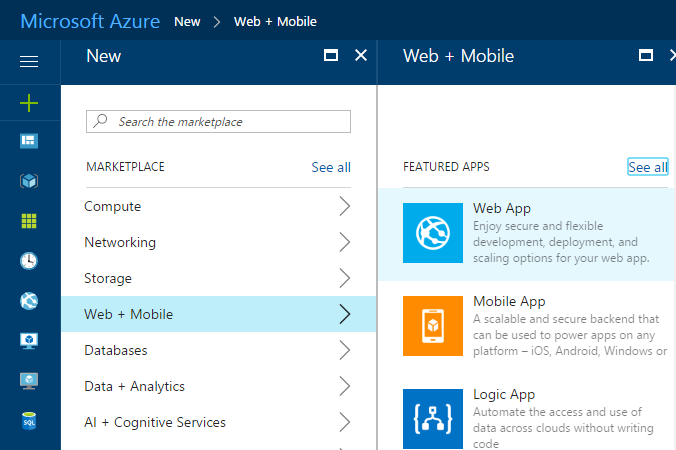
圖 10-1。 在 Azure 入口網站中建立新的 Azure App Service Web 應用程式。
每當新的程式代碼認可至專案的原始檔控制存放庫時,CI 建置程式就會執行自動化建置。 此過程提供您立即的反饋,指出程式碼成功建置並能通過自動化測試(在理想情況下),而且可以部署。 此 CI 組建會產生 Web 部署套件成品,並加以發佈以供 CD 程式取用。
請務必啟用持續整合,如此一來,每當團隊成員提交新程式碼時,系統就會將建置排入佇列。 測試組建,並確認其產生 Web 部署套件做為其其中一個成品。
建置成功時,您的CD程式會將 CI 組建的結果部署到 Azure Web 應用程式。 若要設定此步驟,您可以建立並設定 發行,以部署至您的 Azure App Service。
設定 CI/CD 管線之後,您可以輕鬆地對網站應用程式進行修改或更新,並提交到版本控制系統以便進行部署。
開發 Azure 裝載 ASP.NET Core 應用程式的工作流程
設定 Azure 帳戶和 CI/CD 程式之後,開發 Azure 裝載的 ASP.NET Core 應用程式很簡單。 以下是建置裝載於 Azure App Service 中作為 Web 應用程式之 ASP.NET Core 應用程式時,您通常採取的基本步驟,如圖 10-2 所示。
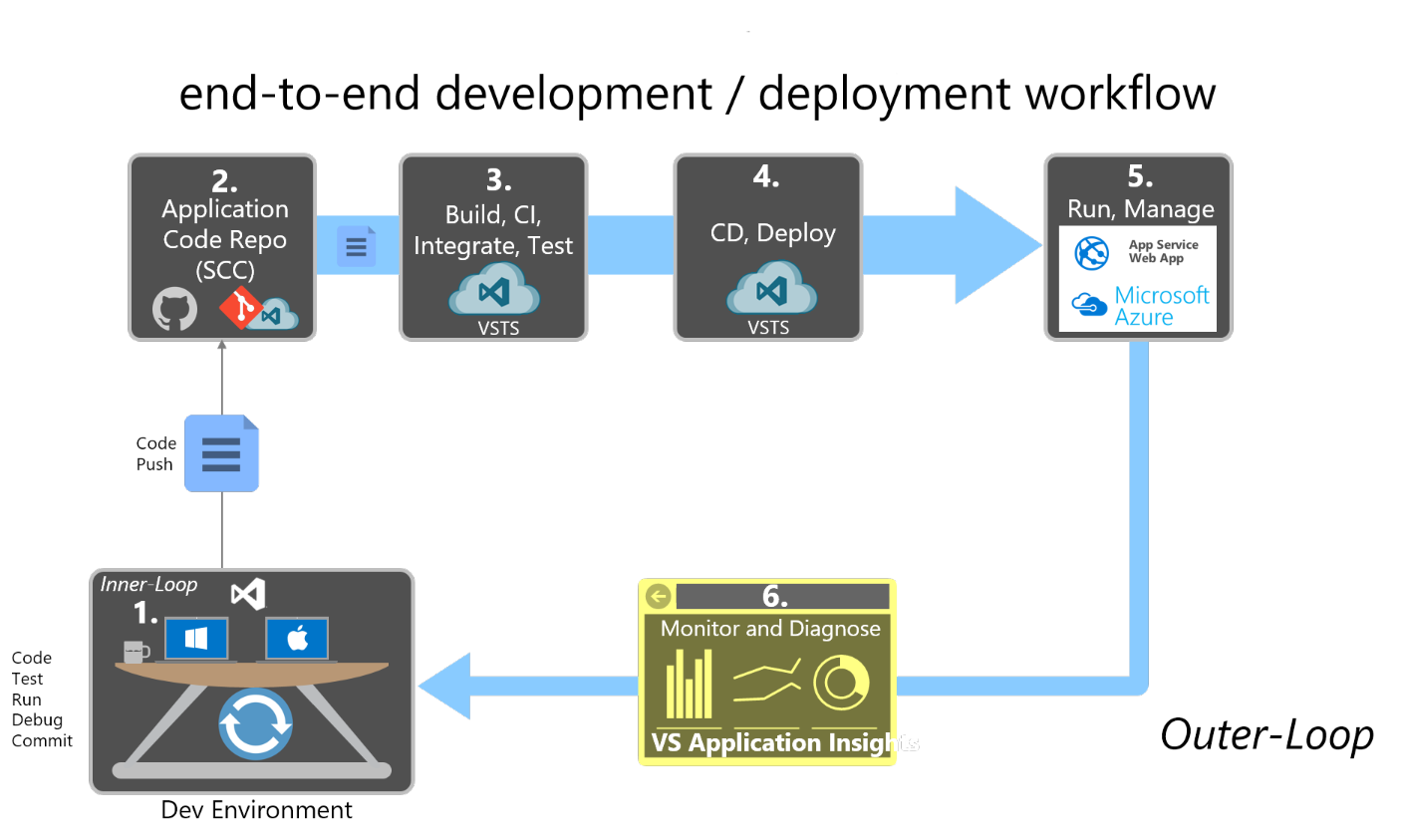
圖 10-2。 建置 ASP.NET Core 應用程式的逐步工作流程,並將其裝載在 Azure 中
步驟 1. 本機開發環境內部迴圈
開發部署至 Azure 的 ASP.NET Core 應用程式,與開發一般應用程式並無差別。 使用您熟悉的本機開發環境,無論是 Visual Studio 2019 還是 dotnet CLI 和 Visual Studio Code 或您慣用的編輯器。 您可以撰寫程式代碼、執行和偵錯變更、執行自動化測試,以及對原始檔控制進行本機認可,直到您準備好將變更推送至共用原始檔控制存放庫為止。
步驟 2. 應用程式程式碼存放庫
當您準備好與小組共用程式代碼時,您應該將變更從本機來源存放庫推送至小組的共用來源存放庫。 如果您已經在自定義分支中工作,此步驟通常牽涉到將您的程式代碼合併到共用分支中(或許是透過 提取要求)。
步驟 3. 構建伺服器:持續整合。 構建、測試、封裝
每當對共享程式碼庫進行新的提交時,就會在建置伺服器上觸發新的建置。 在 CI 程式中,此組建應該完整編譯應用程式並執行自動化測試,以確認一切如預期般運作。 CI 程式的最終結果應該是已封裝的 Web 應用程式版本,可供部署。
步驟 4. 建置伺服器:持續交付
建置成功之後,CD 程式會挑選產生的組建成品。 此過程將包含一個 web 部署套件。 組建伺服器會將此套件部署至 Azure App Service,並將任何現有的服務取代為新建立的服務。 此步驟通常會以預備環境為目標,但某些應用程式會透過CD程式直接部署到生產環境。
步驟 5. Azure App Service Web 應用程式
部署之後,ASP.NET Core 應用程式會在 Azure App Service Web 應用程式的內容中執行。 您可以使用 Azure 入口網站來監視及進一步設定此 Web 應用程式。
步驟 6. 生產監視和診斷
當 Web 應用程式執行時,您可以監視應用程式的健康情況,並收集診斷和使用者行為數據。 Application Insights 隨附於 Visual Studio 中,並提供 ASP.NET 應用程式的自動檢測。 它可以為您提供使用量、例外狀況、要求、效能和記錄的相關信息。
參考資料
將你的 ASP.NET 核心應用程式建置並部署到 Azurehttps://learn.microsoft.com/azure/devops/build-release/apps/aspnet/build-aspnet-core